Cómo Usar Tor en Windows
Última actualización: December 06, 2018
Esta guía describe como usar el Navegador Tor en Microsoft Windows.
Requisitos de la computadora: Conexión a Internet, sistema operativo Windows 7 o superior instalado.
Versiones usadas en esta guía:
- Windows 10 versión 1703
- Tor Browser: 8.0.3
Licencia: Software Libre; combinación de varias licencias de Software Libre.
Otras lecturas:
- https://www.torproject.org/docs/documentation.html.en
- https://tor.stackexchange.com/
- https://www.eff.org/pages/tor-and-https
- https://www.youtube.com/playlist?list=PLwyU2dZ3LJErtu3GGElIa7VyORE2B6H1H
Nivel: Principiante-Intermedio
Tiempo requerido: 15-30 minutos
¿Qué es Tor?
Tor es un servicio operado voluntariamente que ofrece privacidad y anonimato en línea enmascarando quién es y desde dónde está conectado. También lo protege en la misma red Tor, puede estar seguro de su anonimato frente a otros usuarios de la red TOR.
Para quienes necesitan ocasionalmente de anonimato y privacidad cuando navegan por sitios web, el Navegador Tor ofrece una manera rápida y fácil de utilizar la red Tor.
El navegador Tor funciona igual que un navegador web . Los navegadores web son programas que usa para ver sitios web. Algunos ejemplos son Chrome, Firefox y Safari. Sin embargo, a diferencia de otros navegadores web, el Navegador Tor envía sus comunicaciones a través de Tor, lo que hace más difícil para las personas que lo están supervisando saber exactamente lo que está haciendo en línea y más difícil para las personas que supervisan los sitios que usa para saber desde dónde se está conectando
Tenga en cuenta que sólo las actividades que realice dentro de Tor Browser se anonimizarán. Tener Tor Browser instalado en su computadora no hace que las cosas que haga en el mismo equipo usando otro software (como tu navegador web normal) sean anónimas.
Descargando el Navegador Tor
Abre un navegador como Firefox, Chrome, Internet Explorer, o Microsoft Edge e ingrese a la siguiente dirección
https://www.torproject.org/download/download-easy.html.en
Si está usando un motor de búsqueda para llegar a el Navegador Tor, asegúrese que la URL sea correcta.
No descargue de otras fuentes, y si aparecen otros certificados de seguridad alternativos HTTPS (SSL/TLS ), no los acepte.
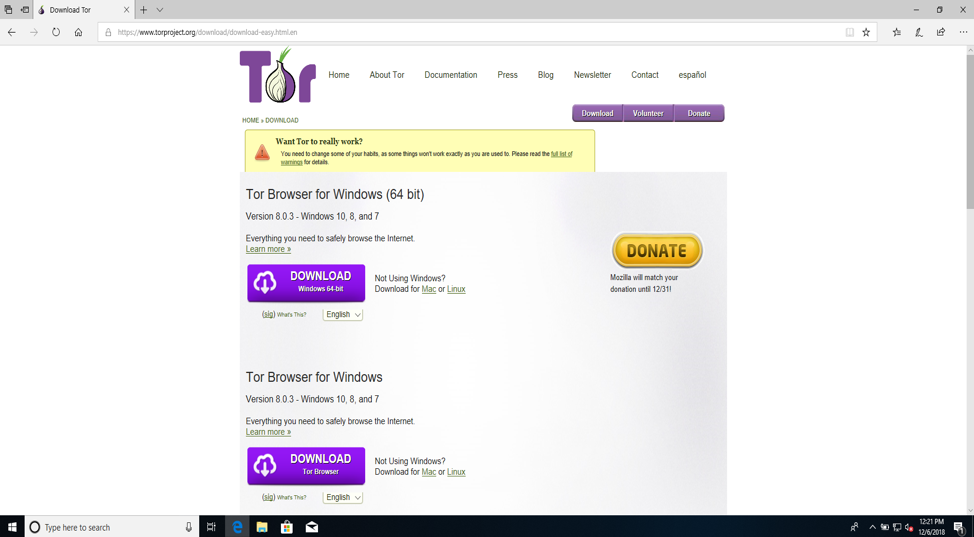
El sitio web detectará su sistema operativo y obtendrá el archivo correcto para Windows. Si esto falla, puede hacer clic en el enlace al lado del botón púrpura para descargar la versión correcta.
Algunos navegadores le pedirán que confirme si desea descargar este archivo. Microsoft Edge muestra una barra en la parte inferior de la ventana del navegador. Para cualquier navegador, lo mejor es guardar el archivo antes de continuar. Haga clic en el botón Guardar.
Este ejemplo muestra la versión 8.0.3 del Navegador Tor, que es la versión vigente en el momento de escribir esta guía. Puede que exista una versión más reciente del Navegador Tor disponible para descargar en el momento en que usted este leyendo esta guía, así que por favor descargue y use la versión actual que el Proyecto Tor proporciona.
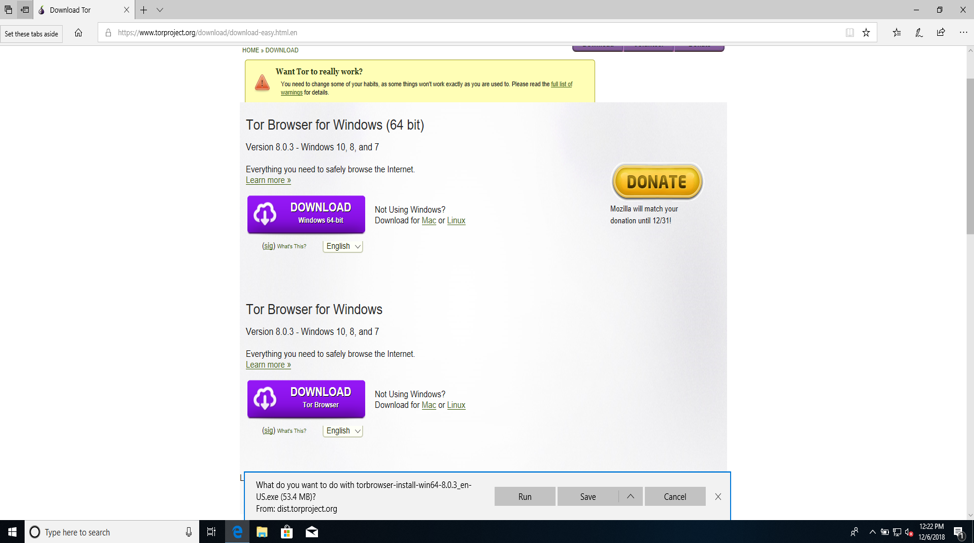
Instalando el Navegador Tor
Una vez finalizada la descarga, puede aparecer una opción para abrir la carpeta donde se descargó el archivo. La ubicación predeterminada es la carpeta Descargas. Haga doble clic en el archivo “torbrowser-install-8.0.3_en-US”.
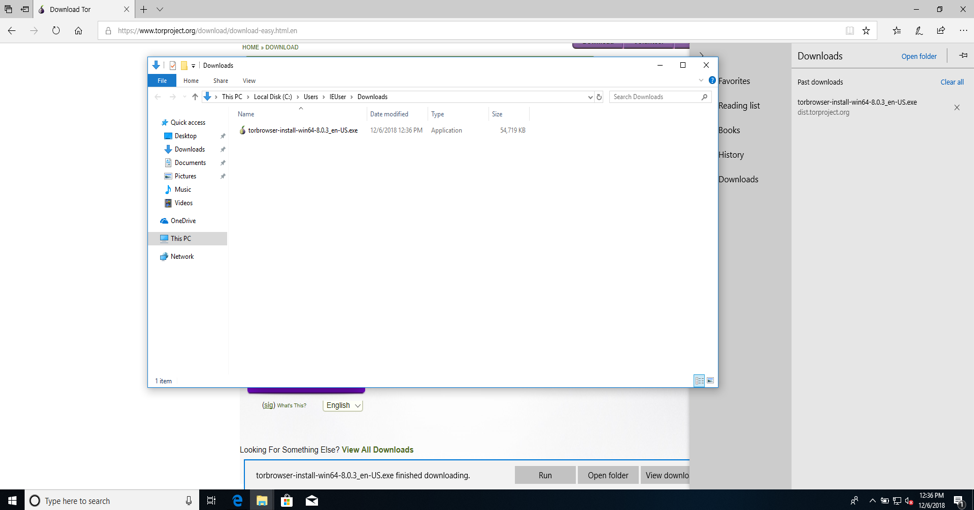
Después de hacer doble clic en el instalador de Tor Browser, se abrirá una ventana con una advertencia sobre el origen del software. Siempre debe tomar estas advertencias en serio y asegurarse de que confía en el software que desea instalar y que tiene una copia auténtica del sitio oficial a través de una conexión segura. Puesto que sabe lo que quiere, y sabe dónde obtener el software, y la descarga fue desde el sitio HTTPS seguro del Proyecto Tor, haga clic en Ejecutar.
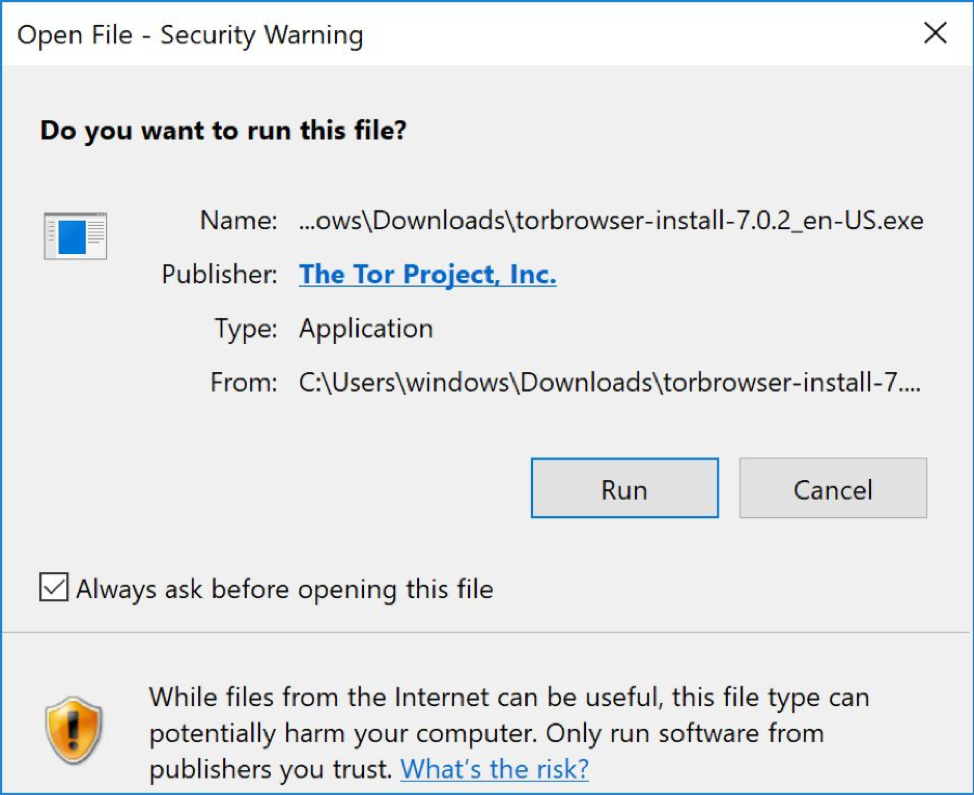
Se abrirá una pequeña ventana preguntando qué idioma desea utilizar para el Navegador Tor. Hay varios para elegir. Elija el idioma que desee y haga clic en el botón Aceptar.
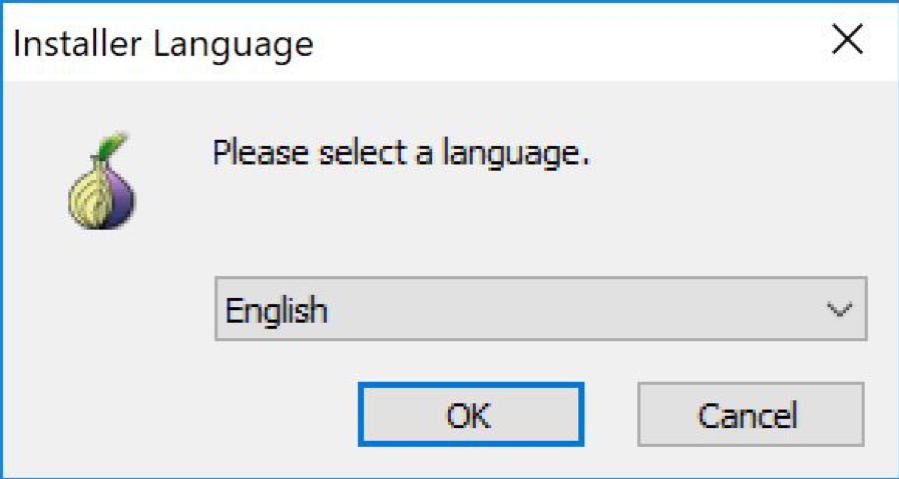
Encontrará una nueva ventana que le indicará dónde se instalará Tor Browser. La ubicación predeterminada es su escritorio. Puede cambiarlo a una ubicación diferente si lo desea, pero por ahora mantenga el valor predeterminado.

El proceso de instalación se completa cuando ve una ventana que indica que ha completado el proceso de instalación. Si hace clic en el botón Finalizar, el Navegador Tor se iniciará de inmediato y los accesos directos de "Iniciar Navegador Tor" se agregarán al Menú Inicio y al Escritorio.
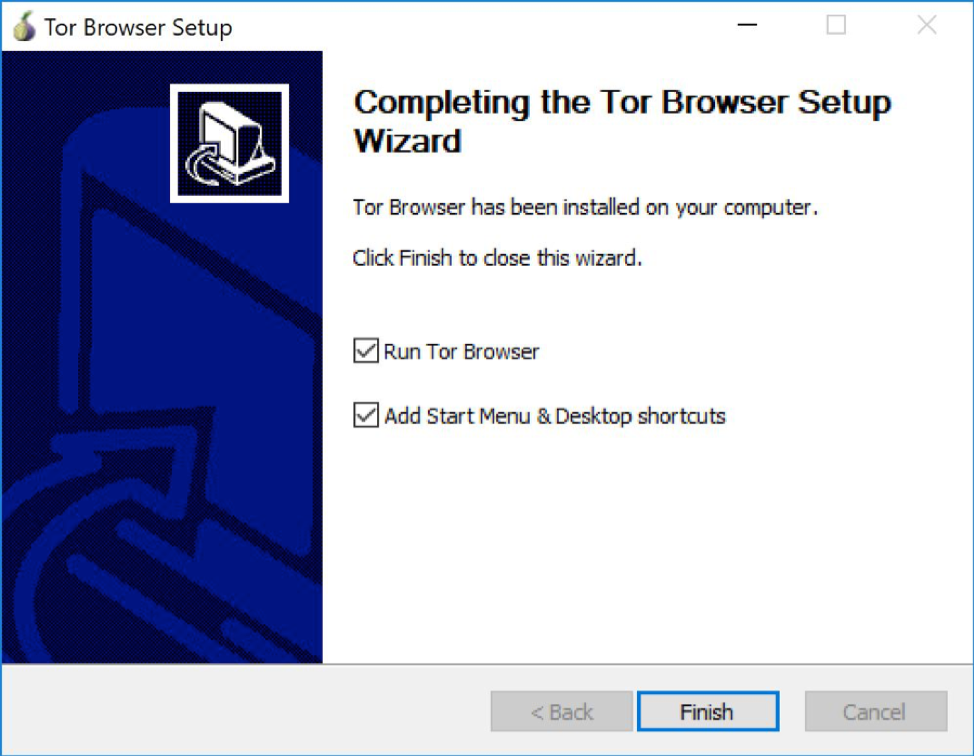
Utilizando el Navegador Tor
La primera vez que el Navegador Tor arranque en su computadora, aparecerá una ventana que le permitirá modificar algunos ajustes si es necesario. Es probable que tenga que regresar y hacer algunos cambios en los ajustes de configuración, pero continúe y trate de conectarse a la red Tor haciendo un clic al botón de Conectar/Connect.
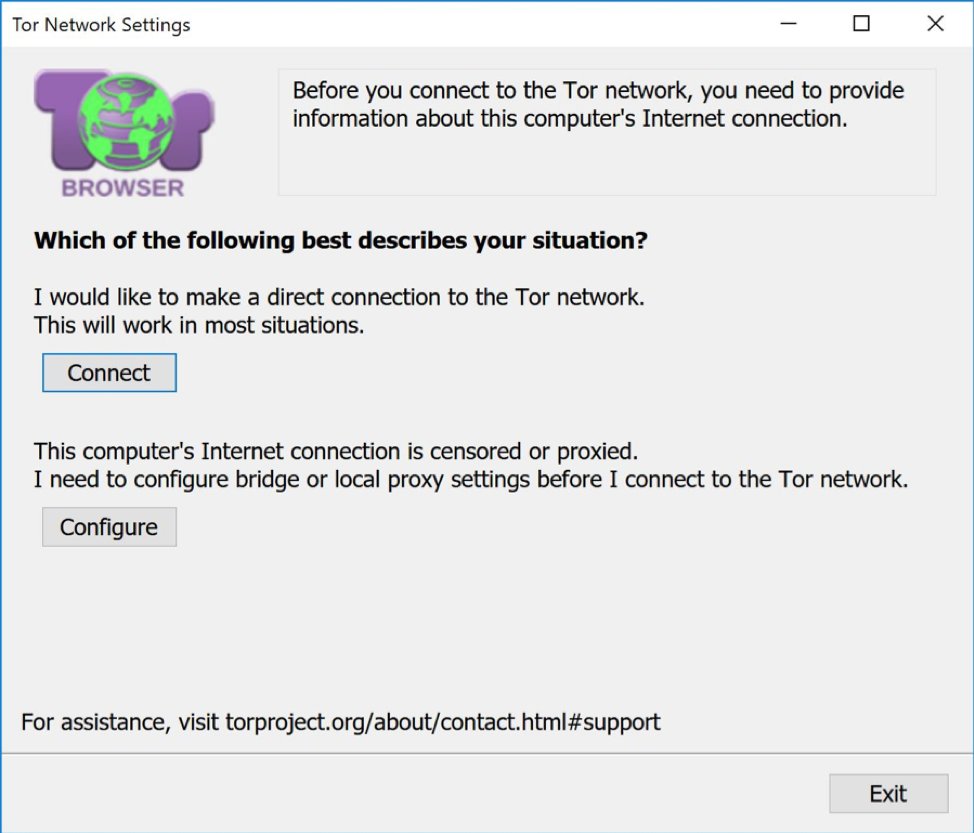
Una nueva ventana aparecerá con una barra de progreso verde que mostrará el avance de la conexión a la red Tor.
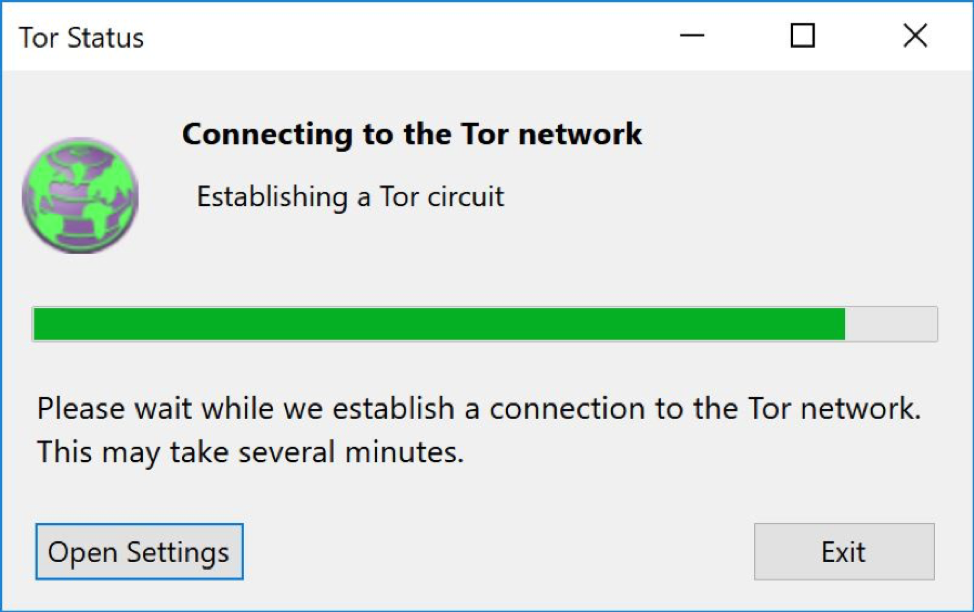
La primera vez que se inicia el Navegador Tor, puede tardar mucho tiempo; pero tenga paciencia, dentro de uno o dos minutos el Navegador Tor se abrirá y le felicitará.
Será recibido por la pantalla de bienvenida.
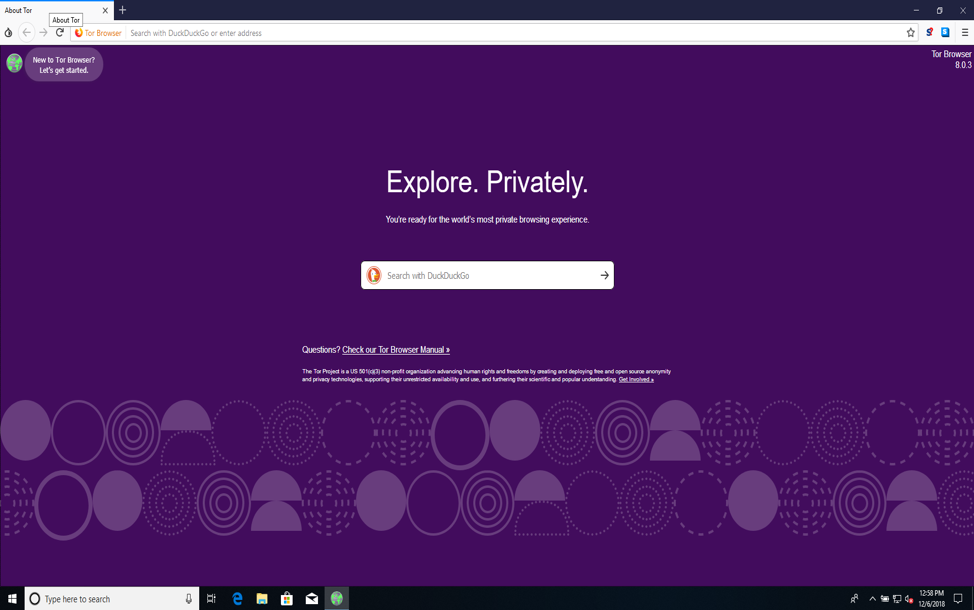
Haga clic en el globo terráqueo en la esquina superior izquierda para revisar un tutorial sobre cómo funciona tor.
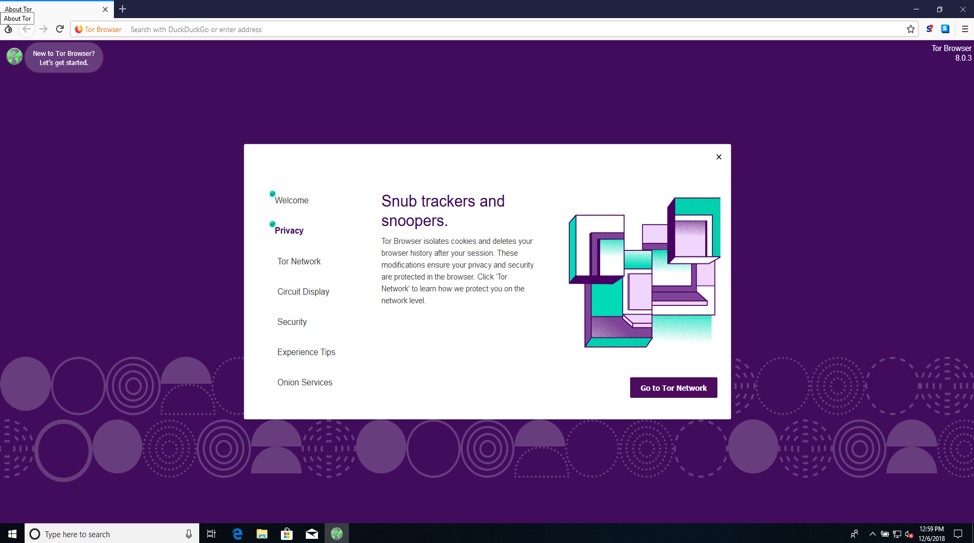
El tutorial explica cómo funcionan los circuitos de Tor y cómo le permiten navegar de forma privada en línea.
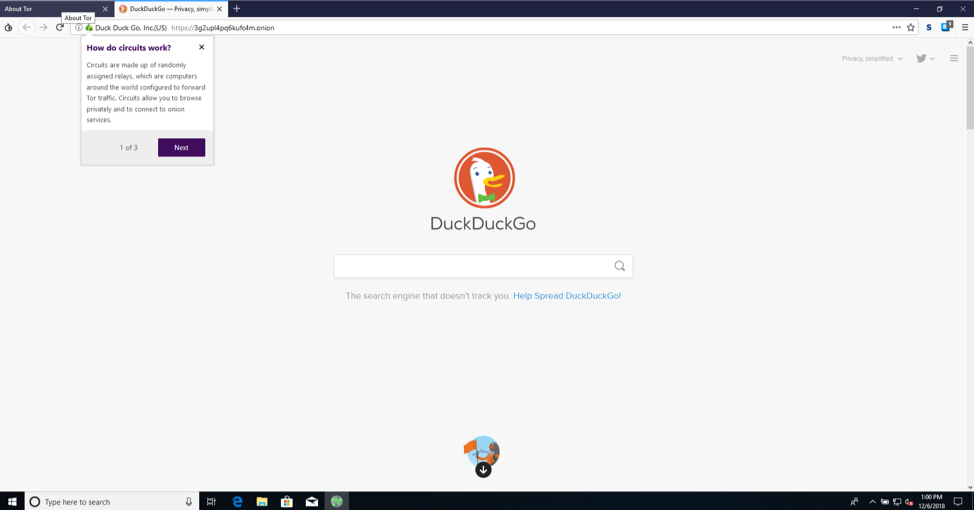
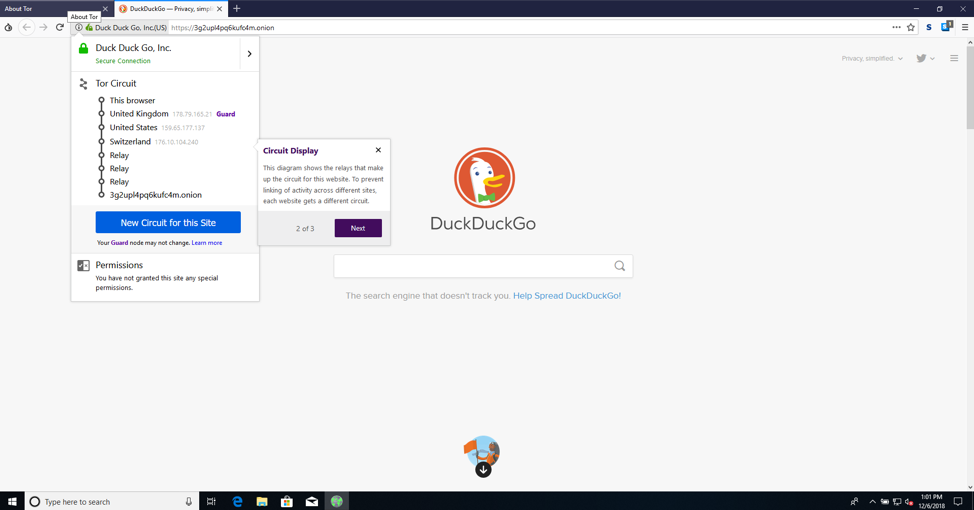
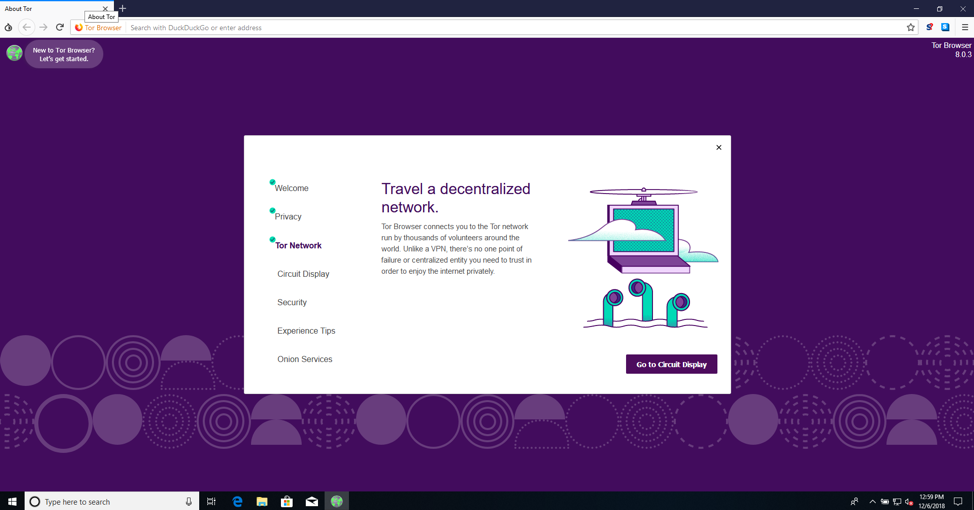
Algunas características en un navegador web normal pueden hacerlo vulnerable a los ataques por intermediario (man-in-the-middle). Otras características han tenido anteriormente errores en ellas que revelaban las identidades de los usuarios. Al mover el control deslizante de seguridad a un valor alto, se desactivan estas funciones. Esto lo protegerá de adversarios bien financiados que pueden interferir con su conexión a Internet o utilizar nuevos errores desconocidos en estas funciones. Desafortunadamente, desactivar estas funciones puede hacer que algunos sitios web queden inutilizables. La configuración baja predeterminada está bien para la protección de la privacidad diaria, pero puede establecerla en alta si le preocupan los atacantes sofisticados o si no le importa que algunos sitios web no se muestren correctamente.
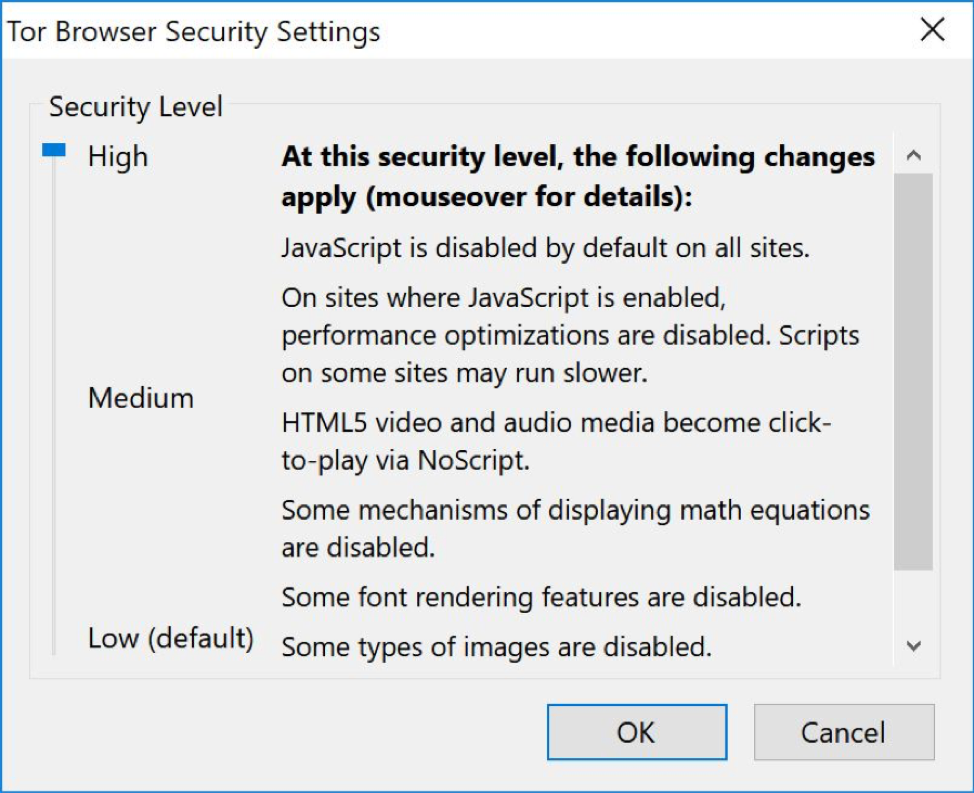
Por último, la navegación con Tor se diferencia en algunos aspectos de la experiencia de navegación normal. Recomendamos leer estos consejos para navegar correctamente con Tor y conservar su anonimato.
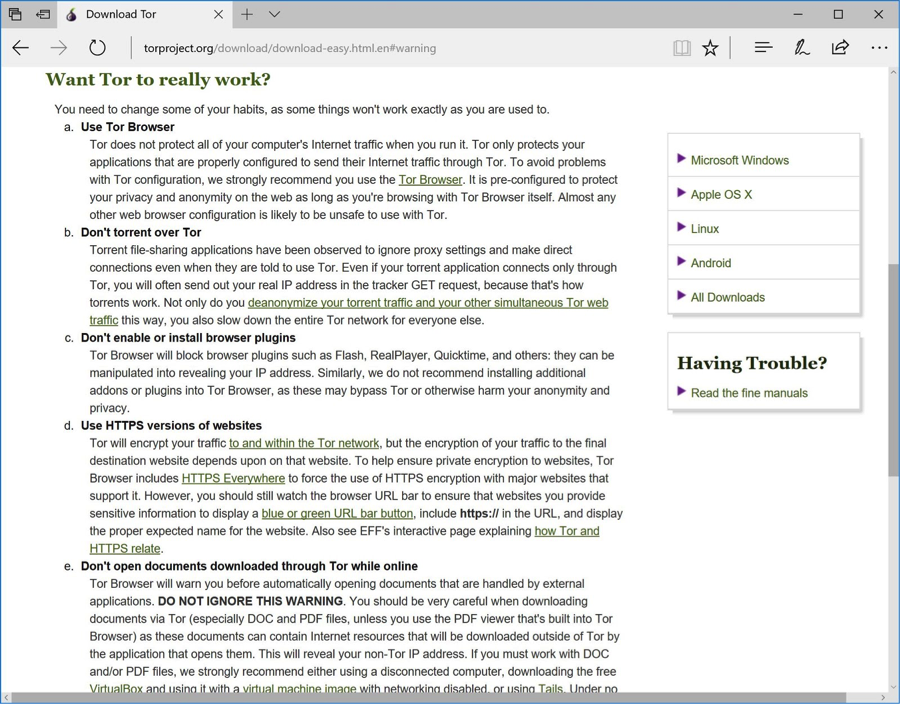
Ahora está listo para navegar por la red, anonimamente, con Tor.

